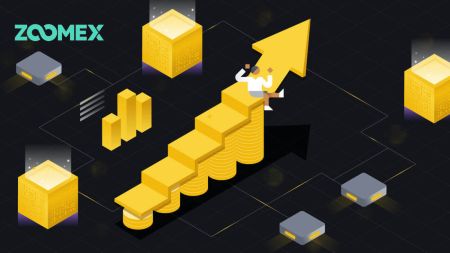Hvordan åpne konto og ta ut fra Zoomex
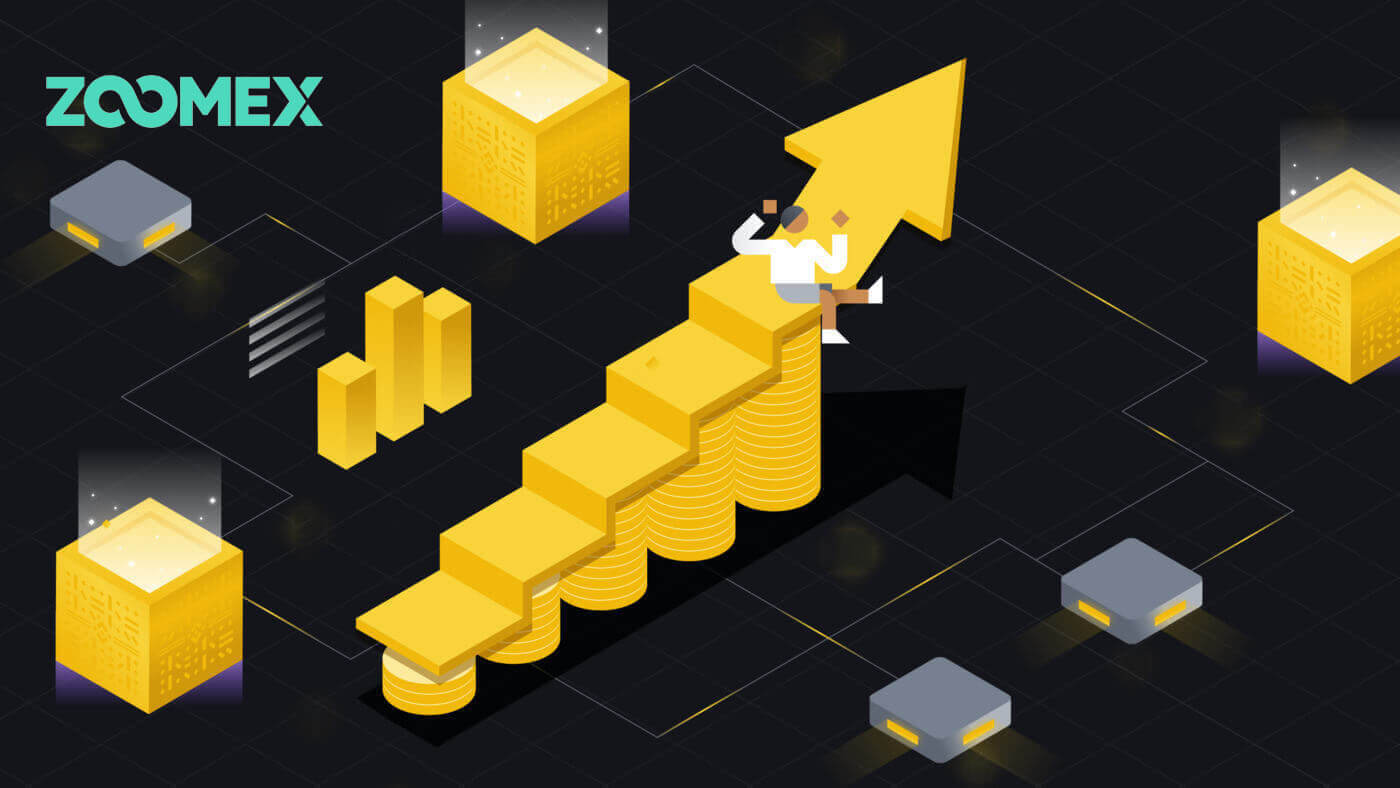
Hvordan åpne en konto på Zoomex
Åpne en Zoomex-konto med telefonnummer eller e-post
Med telefonnummer
1. Gå til Zoomex og klikk på [ Sign Up ].
2. Velg ditt region-/nasjonsnummer og skriv inn telefonnummeret ditt, og sikre deretter kontoen din med et sterkt passord.

3. Kryss av i boksen for å godta Zoomex vilkår for bruk og personvernerklæring.

4. Klikk på [Sign Up] for å fortsette til neste trinn.

5. Skriv inn bekreftelseskoden fra mobiltelefonen.

6. Gratulerer, du har registrert en konto med ditt telefonnummer på Zoomex.

7. Her er hjemmesiden til Zoomex etter at du registrerte deg.

Med e-post
1. Gå til Zoomex og klikk på [ Sign Up ].
2. Klikk på [Sign up with Email] for å velge å logge på med e-posten din.

3. Skriv inn e-posten din og sikre kontoen din med et sterkt passord.

4. Kryss av i boksen for å godta Zoomex tjenestevilkår og personvernerklæring. Klikk på [Sign Up] for å fortsette til neste trinn.

5. Skriv inn bekreftelseskoden fra e-posten din.

6. Gratulerer, du har registrert en konto med e-posten din på Zoomex.

7. Her er hjemmesiden til Zoomex etter at du registrerte deg.

Åpne en konto på Zoomex-appen
1. Åpne Zoomex-appen og klikk på kontoikonet.
2. Velg registreringsmetoden din, du kan velge e-post/telefonnummer og fylle det ut i feltet, og deretter sikre kontoen din med et sterkt passord. Her bruker jeg e-post så jeg klikker på [E-postregistrering].


3. Kryss av i boksen for å godta Zoomex vilkår for bruk og personvernerklæring. Klikk deretter på [Fortsett] for neste trinn.

4. Skyv og juster for å bekrefte at du er mennesker.

5. Skriv inn bekreftelseskoden fra din mobiltelefon/e-post.

6. Gratulerer, du har registrert deg.

7. Her er hjemmesiden til Zoomex etter at du registrerte deg.

Ofte stilte spørsmål (FAQ)
Hvordan stille inn/endre mobilnummeret mitt?
- For å angi eller oppdatere SMS-autentiseringen din, gå til 'Kontosikkerhet' og klikk deretter på 'Sett'/'Endre' på høyre side av 'SMS-autentisering'.
1. Still inn mobilnummeret ditt
- Etter å ha klikket på "Angi", skriv inn land, mobilnummer og Google Authenticator 2FA-token og klikk på "Bekreft".
- Skriv inn bekreftelseskoden sendt til deg på SMS.
Ditt SMS-autentiseringsnummer er angitt.
2. Endre mobilnummeret ditt
- Etter å ha klikket på 'Endre' vil du se dette vinduet nedenfor.
- Skriv inn land, mobilnummer og Google Authenticator 2FA-token og klikk på "Bekreft".
- Skriv inn bekreftelseskoden sendt til deg på SMS.
- Ditt SMS-autentiseringsnummer er angitt.
Vanlige spørsmål om kontostatus
Hvorfor er tilgangen til kontoen min begrenset?
- Kontoen din har brutt Zoomex-vilkårene for bruk. For mer informasjon, se våre vilkår for bruk.
Hva betyr det når mitt maksimale uttaksbeløp er begrenset til det totale innskuddet mitt?
- Den maksimale uttaksgrensen kan ikke overstige det totale innskuddet du har gjort på kontoen og er begrenset til eiendelen du har satt inn. Hvis du for eksempel setter inn 100 XRP, kan du bare ta ut opptil 100 XRP. Hvis du allerede har byttet den innsatte eiendelen til en annen eiendel gjennom en spottransaksjon, vennligst konverter den manuelt tilbake til innskuddsaktivaen din før du søker om uttak.
Kan kontoen min fortsatt utføre handel som normalt?
- Med tanke på at du kanskje må utføre aktivabytte for å utføre uttaket, vil vi ikke begrense kontoens handelsfunksjoner. Men siden den maksimale grensen for uttak av denne kontoen er begrenset, anbefaler vi ikke at du fortsetter å bruke denne kontoen for handel.
Hvordan optimalisere nettverket ditt for å oppnå et optimalt handelsmiljø
For å sikre at Zoomex-handelsplattformen din fungerer jevnt, anbefales det alltid å oppdatere nettlesersiden før du starter noen handelsaktiviteter, spesielt etter lengre perioder med inaktivitet,
- Windows PC-nettlesersideoppdatering: Trykk F5 på tastaturet. For å utføre en nivå 2 hard oppdatering, trykk SHIFT + F5 på tastaturet.
- Oppdater side for Mac PC-nettleser: Trykk Kommando ⌘ + R på tastaturet. For å utføre en nivå 2 hard oppdatering, trykk Kommando ⌘ + SHIFT + R på tastaturet.
- Zoomex App Refresh: Tving lukking av den eksisterende Zoomex-appen og start den på nytt. Se iOS- eller Android- veiledningen for hvordan du tvinger lukking av en app inne i smarttelefonen.
For å forbedre din Zoomex-handelsopplevelse ytterligere, avhengig av enheten, kan tradere ta i bruk følgende forslag
PC-plattform
1) Zoomex er en online handelsplattform. Sørg for at du er koblet til stabilt, pålitelig og sikret fiberbredbånd.
- Hvis du opplever svake trådløse signaler, bør du vurdere å bruke en kablet LAN-kabeltilkobling.
2) Ta kontakt med leverandøren av bredbåndsnettverkstjenester for å få hjelp fra dem for å optimalisere nettverkstilkoblingen til våre servere i Singapore.
- Zoomex-servere er lokalisert i Singapore under Amazon Web Services (AWS)
3) Google Chrome eller Firefox er 2 av de mest anbefalte nettleserne av våre forhandlere. Zoomex-teamet anbefaler også sterkt å bruke en av dem til å handle på Zoomex-plattformen.
- Sørg for at nettleseren din er oppdatert til siste versjon. Traders kan laste ned fra den offisielle nedlastingssiden for Google Chrome eller Firefox . Etter oppdateringen anbefaler vi på det sterkeste å lukke og starte nettleseren på nytt for å fullføre oppdateringen.
4) Fjern ubrukte utvidelser i Google Chrome.
- For å redusere lastetidene i nettleseren din, anbefaler Zoomex-teamet null eller minimal installasjon av utvidelser i nettleseren din.
5) Tøm informasjonskapslene og hurtigbufferen regelmessig
- Til tross for flere sideoppdateringer, hvis forhandlere fortsatt har problemer med lasting, må du utføre en ny pålogging med Google Chrome inkognitomodus
- Hvis Zoomex-plattformen kan kjøre jevnt i inkognitomodus, tyder dette på at det er et underliggende problem med hovednettleserens informasjonskapsler og cache
- Tøm informasjonskapslene og hurtigbufferen umiddelbart. Sørg for fullstendig lukking av nettleseren din før du prøver en ny pålogging til Zoomex-kontoen din.
6) Bruk nettleseranbefalingen 1 Zoomex-konto 1
- Ikke prøv å logge på 2 Zoomex-kontoer med samme nettleser.
- Hvis du handler med 2 eller flere kontoer, vennligst bruk en annen nettleser for hver konto. (Google Chrome = Konto A, Firefox = Konto B osv.).
- Når du handler på flere handelspar (for eksempel BTCUSD invers perpetual og ETHUSDT lineær perpetual), unngå å åpne 2 faner i samme nettleser. I stedet anbefaler Zoomex-teamet tradere å veksle mellom handelsparene innenfor en enkelt fane.
- Minimer åpningen av flere faner når du handler på Zoomex. Dette er for å sikre at maksimal bredbåndsbåndbredde kan utnyttes av Zoomex handelsplattform for å presse data til slutten på raskest mulig tid.
7) Slå av ordrebok-animasjonen
- For å slå den av, klikk på Innstillinger og fjern merket for "Slå på: Bestillingsbokanimasjon"
APP-plattform
1) Zoomex er en online handelsplattform. Traders må sikre at de er koblet til stabilt, pålitelig og sikret mobilt bredbånd.
- Hvis du er på farten, kan svake signaler oppleves inne i heiser, underjordiske veitunneler eller underjordiske undergrunnsbaner, noe som vil føre til at Zoomex-appen ikke fungerer som den skal.
- I stedet for å bruke mobilt bredbånd, vil Zoomex-teamet alltid anbefale å koble til stabilt fiberbredbånd ved handel på Zoomex-appen.
2) Sørg for at Zoomex-appen din er oppdatert til siste versjon.
- Avhengig av smarttelefonens operativsystem, kan den nyeste versjonen av appen finnes i enten Google Play Store eller Apple App Store
3) Den konstante vekslingen mellom apper inne i smarttelefonen din, spesielt i lengre perioder mellom bytte, kan føre til at Zoomex APP er i en ikke-aktiv tilstand.
- I dette tilfellet må du tvinge helt til å lukke appen og starte den på nytt for å oppdatere appen .
4) Start ethvert forstyrret nettverk på nytt og la forhandleren velge nettverksruteren med lavest ventetid
- For å øke hastigheten på nettverkstilkoblingen til Zoomex-serveren, prøv å bytte mobillinjer for optimalisering.
- På Zoomex App-profil, generell bytteruting, velg ruting 1 til 3. Hold deg på hver linje i ca. 10 minutter for å sjekke nettverksstabiliteten.
Hvordan forbedre sikkerheten til kontoen din
Kryptoområdet vokser raskt, og tiltrekker seg ikke bare entusiaster, tradere og investorer, men også svindlere og hackere som ønsker å dra nytte av denne boomen. Å sikre dine digitale eiendeler er et viktig ansvar som må utføres umiddelbart etter at du har anskaffet kontolommeboken din for kryptovalutaene dine.
Her er noen anbefalte sikkerhetstiltak for å sikre kontoen din og redusere muligheten for hacking.
1. Sikre kontoen din med et sterkt passord.
Et sterkt passord bør bestå av minst 8 tegn (jo flere tegn, jo sterkere passord) som er en kombinasjon av bokstaver, spesialtegn og tall . Passord skiller vanligvis mellom store og små bokstaver, så et sterkt passord bør inneholde både store og små bokstaver .
2. Ikke avslør kontodetaljene dine , for eksempel e-postadressen din og annen informasjon, til noen. Før en eiendel kan trekkes ut fra en Zoomex-konto, må du være oppmerksom på at dette krever e-postbekreftelse og Google-autentisering (2FA). Derfor er det viktig at du også sikrer den registrerte e-postkontoen din .
3. Oppretthold alltid et separat og sterkt passord for e-postadressen din som er knyttet til Zoomex-kontoen din. Vi anbefaler på det sterkeste at passordene for e-postinnboksen og Zoomex-kontoen din er forskjellige. Følg passordanbefalingene i punkt (1) ovenfor.
4. Bind kontoene dine med Google Authenticator (2FA) så snart som mulig. Den beste tiden å binde dem ved hjelp av Google Authenticator er umiddelbart etter din første pålogging til Zoomex-kontoen din. Vi anbefaler også at du aktiverer Google Authenticator (2FA) eller tilsvarende for e-postadressens innbokskonto. Vennligst se noen av de store e-postleverandørenes offisielle veiledninger for hvordan du legger til 2FA i Gmail, ProtonMail, iCloud, Hotmail Outlook og Yahoo Mail .
5. Ikke bruk Zoomex på en usikret offentlig WiFi-tilkobling. Bruk en sikker trådløs tilkobling, for eksempel en tilkoblet 4G/LTE-mobiltilkobling fra smarttelefonen din, hvis du trenger å bruke PC-en offentlig for å utføre handelsaktiviteter. Du kan også vurdere å laste ned vår offisielle Zoomex-app for handel mens du er på farten.
6. Husk å logge ut av kontoen din manuelt når du skal være borte fra datamaskinen i en lengre periode.
7. Vurder å legge til et påloggingspassord, sikkerhetslås eller Face ID til smarttelefonen/stasjonæren/bærbar datamaskin for å hindre uautoriserte personer fra å få tilgang til enheten din og innholdet i den.
8. Ikke bruk autofyll-funksjonen eller lagre passord i nettleseren din.
9. Antivirus. Installer et anerkjent antivirussystem (betalte og abonnerte versjoner anbefales på det sterkeste) på din PC. Gjør en konsekvent innsats for å kjøre en dyp systemskanning for potensielle virus på PC-en din regelmessig.
10. Ikke bli phished. En vanlig metode som angripere eller hackere bruker, er "spydfisking" for å målrette mot enkeltpersoner, som mottar tilpassede e-poster og/eller SMS-meldinger fra en "pålitelig" kilde om plausible kampanjer og kampanjer, med en lenke som fører til en falsk bedriftsnettside som ser ut. som et legitimt firmadomene. Deres endelige formål er å få påloggingsinformasjonen for å få tilgang til og kontrollere kontolommeboken din.
En annen type phishing-angrep er bruken av phishing-roboter, hvorpå en forespørsel kommer fra en «support»-app – som utgir seg for å hjelpe – mens den foreslår at du fyller ut et støtteskjema via Google Sheets i et forsøk på å få tak i sensitiv informasjon, for eksempel hemmelig eller gjenopprettingsfraser.
Bortsett fra phishing-svindel via e-post og SMS, må du også nøye vurdere potensiell svindel fra sosiale medier eller chatterom.
Selv om de ser normale eller legitime ut, er det viktig å granske kilden, avsenderen og destinasjonssiden ved å undersøke koblingen grundig og være årvåken på hvert tegn før du fortsetter å klikke.
Hvordan trekke seg fra Zoomex
Hvordan ta ut krypto fra Zoomex
Trekk ut krypto på Zoomex (nett)
1. Åpne Zoomex-nettstedet og klikk på [ Assets ] øverst til høyre på siden.
2. Klikk på [Uttak] for å fortsette.

3. Velg kryptovalutaen og nettverket du foretrekker å ta ut.

4. Velg nettverket du vil trekke deg fra.

5. Skriv inn adressen og beløpet du ønsker å ta ut.

6. Deretter klikker du på [UTTAK] for å starte uttak.

Trekk ut krypto på Zoomex (app)
1. Åpne Zoomex-appen og klikk på [ Assets ] nederst til høyre på siden.
2. Klikk på [Uttak] for å fortsette.

3. Velg [Uttak i kjeden] for å fortsette.

4. Velg typen mynt/eiendeler du ønsker å ta ut.


5. Skriv inn eller velg adressen du vil trekke tilbake.


6. Etter det, skriv inn uttaksbeløpet og klikk på [WITHDRAW] for å begynne å ta ut.

Ofte stilte spørsmål (FAQ)
Støtter Zoomex umiddelbar uttak?
Ja, det er også en maksimumsbeløpsgrense for et enkelt umiddelbar uttak. Umiddelbar uttak kan ta opptil 30 minutter å behandle (se tabellen nedenfor)Er det noen uttaksgrenser på Zoomex-plattformen?
Ja, det er det. Se tabellen nedenfor for mer informasjon. Denne grensen vil bli tilbakestilt daglig kl. 00:00 UTC
| KYC nivå 0 (ingen bekreftelse kreves) | KYC nivå 1 |
|---|---|
| 100 BTC* | 200 BTC* |
Er det et minimumsbeløp for uttak?
Ja det er. Se tabellen nedenfor for mer informasjon. Vær oppmerksom på at Zoomex betaler en standard gruvedriftsavgift. Derfor er det fast for ethvert uttaksbeløp.
| Mynt | Kjede | Umiddelbar uttaksgrense | Minimum uttak | Ta ut gebyr |
| BTC | BTC | 500 | 0,001 | 0,0005 |
| EOS | EOS | 150 000 | 0,2 | 0,1 |
| ETH | ETH | 10 000 | 0,02 | 0,005 |
| USDT | ETH | 5000000 | 20 | 10 |
| USDT | TRX | 5000000 | 10 | 1 |
| XRP | XRP | 5000000 | 20 | 0,25 |
| USDT | MATIC | 20 000 | 2 | 1 |
| USDT | BSC | 20 000 | 10 | 0,3 |
| USDT | ARBI | 20 000 | 2 | 1 |
| USDT | OP | 20 000 | 2 | 1 |
| ETH | BSC | 10 000 | 0,00005600 | 0,00015 |
| ETH | ARBI | 10 000 | 0,0005 | 0,00015 |
| ETH | OP | 10 000 | 0,0004 | 0,00015 |
| MATIC | ETH | 20 000 | 20 | 10 |
| BNB | BSC | 20 000 | 0,015 | 0,0005 |
| LINK | ETH | 20 000 | 1. 3 | 0,66 |
| DYDX | ETH | 20 000 | 16 | 8 |
| FTM | ETH | 20 000 | 24 | 12 |
| AXS | ETH | 20 000 | 0,78 | 0,39 |
| GALLA | ETH | 20 000 | 940 | 470 |
| SAND | ETH | 20 000 | 30 | 15 |
| UNI | ETH | 20 000 | 3 | 1.5 |
| QNT | ETH | 20 000 | 0,3 | 0,15 |
| ARB | ARBI | 20 000 | 1.4 | 0,7 |
| OP | OP | 20 000 | 0,2 | 0,1 |
| WLD | ETH | 20 000 | 3 | 1.5 |
| INJ | ETH | 20 000 | 1 | 0,5 |
| UKLARHET | ETH | 20 000 | 20 | 10 |
| FOND | BSC | 20 000 | 0,4 | 0,2 |
| PEPE | ETH | 2000000000 | 14000000 | 7200000 |
| AAVE | ETH | 20 000 | 0,42 | 0,21 |
| MANA | ETH | 20 000 | 36 | 18 |
| MAGI | ARBI | 20 000 | 0,6 | 0,3 |
| CTC | ETH | 20 000 | 60 | 30 |
| IMX | ETH | 20 000 | 10 | 5 |
| FTT | ETH | 20 000 | 3.6 | 1.8 |
| SUSHI | ETH | 20 000 | 5,76 | 2,88 |
| KAKE | BSC | 20 000 | 0,056 | 0,028 |
| C98 | BSC | 20 000 | 0,6 | 0,3 |
| MASKE | ETH | 200 000 | 2 | 1 |
| 5IRE | ETH | 200 000 | 50 | 25 |
| RNDR | ETH | 200 000 | 2.4 | 1.2 |
| JEG GJØR | ETH | 200 000 | 14 | 7.15 |
| HFT | ETH | 200 000 | 10 | 5 |
| GMX | ARBI | 200 000 | 0,012 | 0,006 |
| KROKE | BSC | 200 000 | 0,1 | 0,05 |
| AXL | ETH | 200 000 | 12 | 6 |
| GMT | BSC | 200 000 | 0,5 | 0,25 |
| WOO | ETH | 200 000 | 40 | 20 |
| CGPT | BSC | 200 000 | 4 | 2 |
| MEME | ETH | 2000000 | 1400 | 700 |
| PLANET | ETH | 2000000000 | 200 000 | 100 000 |
| STRÅLE | ETH | 200000000 | 600 | 300 |
| FON | ETH | 200 000 | 20 | 10 |
| ROT | ETH | 2000000 | 240 | 120 |
| CRV | ETH | 20 000 | 10 | 5 |
| TRX | TRX | 20 000 | 15 | 1.5 |
| MATIC | MATIC | 20 000 | 0,1 | 0,1 |
Hvorfor er Zoomex uttaksgebyrer relativt høyere sammenlignet med andre plattformer?
Zoomex belastet et fast gebyr for alle uttak og justerte batchoverføringsmineravgiften dynamisk til et høyere nivå for å sikre raskere bekreftelseshastigheter for uttak på blokkjeden.
Hva symboliserer de ulike statusene i uttakshistorikken?
a) Venter på gjennomgang = Tradere har sendt inn uttaksforespørselen sin og venter på en uttaksgjennomgang.
b) Ventende overføring = Uttaksforespørselen har blitt gjennomgått og venter på innsending til blokkjeden.
c) Vellykket overført = Uttaket av eiendeler er vellykket og fullført.
d) Avvist = Uttaksforespørselen har blitt avvist på grunn av ulike årsaker.
e) Kansellert = Uttaksforespørselen er kansellert av brukeren.
Hvorfor er kontoen min begrenset fra å utføre et uttak?
Av hensyn til konto- og aktivasikkerhet, vær oppmerksom på at følgende handlinger vil føre til uttaksbegrensninger i 24 timer.
1. Endre eller tilbakestill kontopassordet
2. Endring av registrert mobilnummer
3. Kjøp kryptomynter ved å bruke BuyExpress-funksjonen
Mottok ikke min uttaksbekreftelse på e-post i e-postinnboksen min. Hva burde jeg gjøre?
Trinn 1:
Sjekk søppelpost-/søppelpostboksen for å finne ut om e-posten utilsiktet har havnet inne
Steg 2:
Hviteliste våre Zoomex-e-postadresser for å sikre en vellykket mottakelse av e-posten.
For å finne ut mer informasjon om hvordan du godkjenner, se noen av de store e-postleverandørenes offisielle veiledning. Gmail , Protonmail, iCloud, Hotmail og Outlook og Yahoo Mail
Trinn 3:
Forsøk å sende inn en ny uttaksforespørsel på nytt ved å bruke Google Chromes inkognitomodus. For å forstå hvordan du gjør dette, vennligst klikk her
Hvis trinn 3 fungerer, anbefaler Zoomex at du sletter hovednettleserens informasjonskapsler og cache for å minimere forekomsten av et slikt problem i fremtiden. For å forstå hvordan du gjør dette, vennligst klikk her
Trinn 4:
En overdreven mengde forespørsler i løpet av kort tid vil også resultere i et tidsavbrudd, og hindrer våre e-postservere i å sende ut e-poster til e-postadressen din. Hvis du fortsatt ikke kan motta den, vent i 15 minutter før du sender inn en ny forespørsel